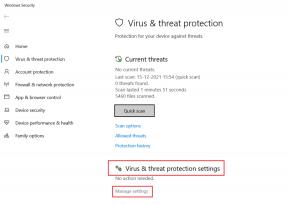כיצד לזהות צבע ספציפי באפליקציה או באתר
Miscellanea / / October 04, 2023
בין אם עיצוב אתרים ואפליקציות, העברת רגשות, מיתוג או שיפור חוויות המשתמש, הצבעים בהחלט משחקים תפקיד חיוני. עם זאת, קל יותר לומר מאשר לעשות מציאת הצבע או שילוב הצבעים הנכונים. למרבה המזל, עומדים לרשותנו כמה כלים לזיהוי צבעים ספציפיים באפליקציה או באתר, כדי שנוכל לבחור ולשמור את הצבעים שמשכו את תשומת ליבנו.

תארו לעצמכם שגוללים באתר ומוצאים את הצבע המושלם, הגוון המדויק שאתם צריכים לפרויקט הבא שלכם. ובכן, תן לנו לעזור לך למצוא את הצבע המדויק של הרקע או כל אלמנט אחר באתר או באפליקציה.
אחת הדרכים הקלות ביותר לקבל קוד צבע מאתר אינטרנט היא באמצעות כלי אינטרנט ייעודיים ואתרים לבחירת צבעים. לא משנה באיזה דפדפן אתה משתמש, בין אם א מבוסס כרום, עם תאימות אינטרנט עמוק, או ספארי ברירת המחדל של אפל, שיטה זו ישימה.
יתרה מכך, בין אם אתה משתמש במחשב נייד של Mac, Windows, iPhone, iPad או אנדרואיד, כלי האינטרנט המזהים הצבעים האלה יהיו תוספת שימושית לארסנל שלך. בדקנו כמה אפשרויות, והנה זו המתאימה לנו ביותר.
שלב 1: פתח את הדפדפן שלך ועבור אל ImageColorPicker.com
ImageColorPicker
שלב 2: לחץ/הקש על השתמש בתמונה שלך כדי לספק את כתובת האתר/תמונה או להעלות את התמונה.
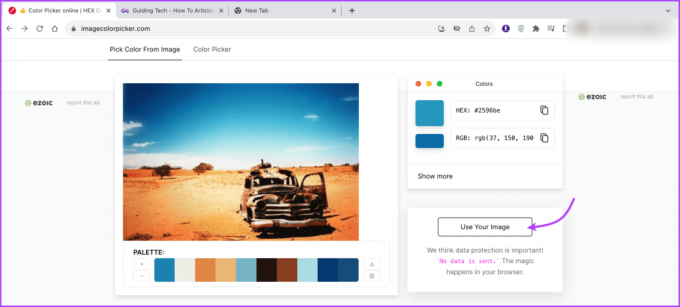
שלב 3: עכשיו אתה יכול או,
- העתק את כתובת האתר
- העתק את התמונה או את כתובת האתר שלה
- צלם צילום מסך של העמוד
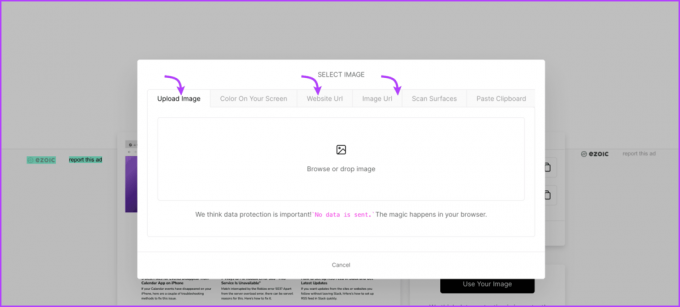
שלב 4: לאחר עיבוד התמונה, תוכל לנוע סביב הסמן כדי לבחור את הצבע.
שלב 5: בהתאם, תראה את קוד HEX או RGB, העתק/הדבק והשתמש בהם לפי הצורך.
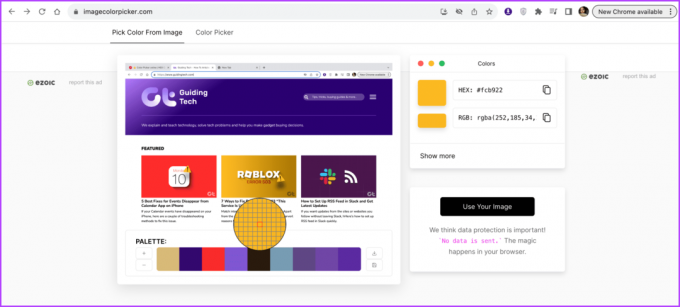
אם אתה לא אוהב את ImageColorPicker.com או רוצה אפשרויות נוספות, אתה יכול לנסות את האתרים הבאים.
בורר הצבעים של RedKetchup
קודי צבע של HTML
כלי אורן
עם זאת, בניגוד ל-ImageColorPicker, אתרים אלה אינם תומכים בכתובות אתרים או תמונות. הם סומכים עליך כדי להעלות תמונות. אז תצטרך לצלם צילומי מסך, להעלות אותם ואז למצוא את הצבע.
2. בחר צבע מאתר באמצעות תוכנת עריכת תמונות
אם אתה משתמש בכלי לעריכת תמונות, אתה לא באמת צריך לחפש יותר. בין אם תוכנות מתקדמות לעריכת תמונות כמו פוטושופ או כלים מקוונים כמו Canva, רוב תוכנות עריכת התמונות מצוידות בכלי בורר/מטפטף צבע שימושי, כולל המראה המהיר של Mac, ו עורך צילומי מסך של אייפון.
עם זאת, לא כולם עשויים לעזור לך לקבל את קוד הצבע מאתר או אפליקציה. הם יאפשרו לך לבחור ולהשתמש בצבע בתוך החלון שלהם. אם זה מגניב עבורך, קדימה השתמש בכלי לעריכת תמונות לבחירתך כדי לזהות צבעים ספציפיים, אנחנו לוקחים קנבה לדוגמא.
שלב 1: צלם צילום מסך של האתר או האפליקציה.
שלב 2: פתח את Canva בדפדפן (או באפליקציה במכשיר הנייד שלך).
שלב 3: בחר קנבס והעלה את התמונה.

שלב 4: לאחר מכן, פתח כל כלי הקשור לצבע, טקסט, ציור, אלמנטים וכו'.
שלב 5: בחר את תיבת הצבע ולאחר מכן לחץ על סמל '+ הוסף צבע חדש'.
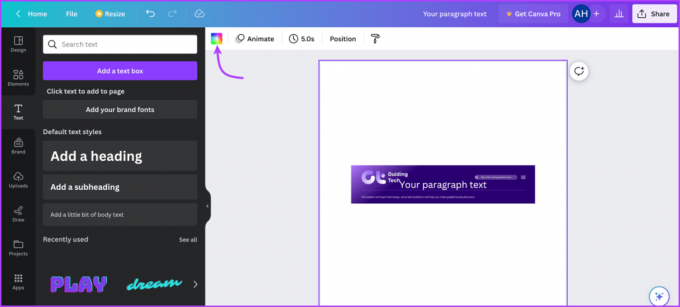
שלב 6: גלול לצבע ולחץ/הקש כדי לבחור את הצבע הרצוי.

3. השתמש בבורר הצבעים בפיירפוקס כדי למצוא צבע מכל אתר אינטרנט
מלבד תוכנת עריכת תמונות, דפדפן Firefox מתהדר גם בכלי טפטפת מובנה. למרות שזה קצת נסתר, אז בואו נחשוף את הפריצה.
שלב 1: הפעל את Firefox ופתח את האתר שאתה רוצה לבחור ממנו צבע.
שלב 2: הקש על סמל שלוש השורות מהפינה השמאלית העליונה
שלב 3: בחר עוד כלים ולאחר מכן טפטפת.
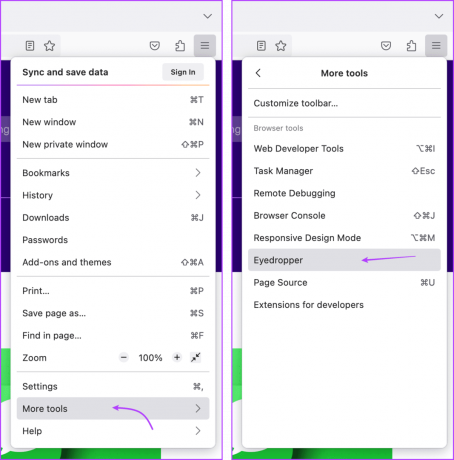
שלב 4: כעת, פשוט הזיזו את הסמן לצבע שברצונכם לזהות, פיירפוקס ימצא באופן מיידי את קוד צבע המשושה ויציג אותו בפניכם.

שלב 5: יש לציין שהטפטפת תמשיך לבדוק ולספק קודי צבע עד שתצא. כדי לסגור את הכלי, פשוט לחץ במקום כלשהו על המסך.
בדיוק כמו Firefox, אפילו לכרום יש כמה כלים למפתחים שיכולים לעזור לך לזהות צבעים ספציפיים באתר. עם זאת, יש מלכוד; בוא נגלה.
כלי בוחר הצבעים של Google Chrome מוגבל למדי. הטריק הזה יכול לדעת רק את הצבעים של האלמנטים המקודדים באתר, כלומר הצבעים המוזכרים בקודים. לכן, אינך יכול לקבל מידע הקשור לצבע על אלמנטים מיובאים כמו לוגו, תמונות וכו'.
שלב 1: הפעל את Chrome ופתח את האתר שממנו ברצונך לבחור צבע.
שלב 2: לאחר מכן, לחץ על סמל שלוש הנקודות מהפינה השמאלית העליונה.
שלב 3: בחר עוד כלים ולאחר מכן כלים למפתחים.
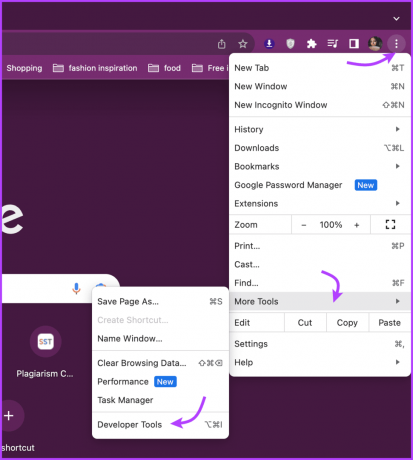
הערה: המסך שלך יחולק חזותית לשני עמודים. אתה תראה את האתר משמאל ואת הקוד של האתר מימין.
שלב 4: כדי לבחור צבע מהאתר, הקלד Ctrl + Shift + C והזז את הסמן לצבע שברצונך לבחור.
שלב 5: כעת תוכל להציג את קוד צבע הרקע, הטקסט או האלמנט.
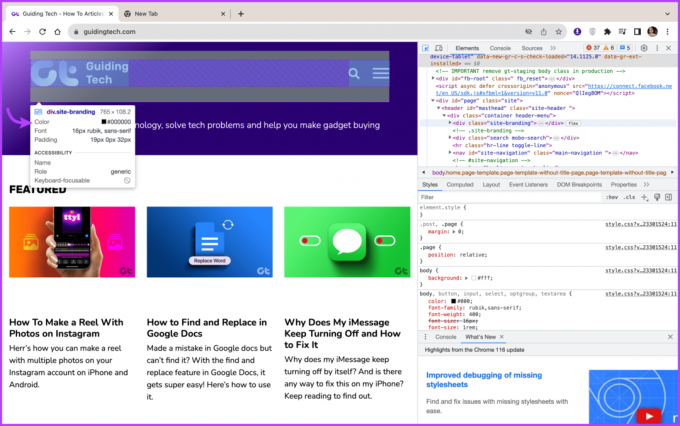
5. השתמש בהרחבות דפדפן כדי למצוא את קוד הקסדה של צבע באתרי אינטרנט
הרחבות לדפדפן יכול לא רק להגביר את הפרודוקטיביות שלך אלא גם להפוך את זיהוי הצבעים לנוח עוד יותר. למרבה המזל, לרוב הדפדפנים הנפוצים, כולל תמיכה בכרום ובפיירפוקס, יש הרחבות כאלה בארסנל שלהם.
תוסף Chrome לזיהוי צבע
בוחר צבע משושה
מפיל עיניים
טפטפת צבע
הרחבה של Firefox לזיהוי צבע
ColorZilla
טפטפת קולורפיק
לאחר שהוספת את התוסף הרצוי לדפדפן שלך, השאר הוא משחק ילדים. פתח את האתר ← בחר את התוסף משורת התפריטים ← העבר את הסמן לצבע ← קבל את קוד הצבע.

בחר את הצבע שלך
בין אם אתה מעצב, מפתח או מישהו שסקרן לגבי צבע שנתקלת בו, זיהוי צבעים ספציפיים באפליקציה או באתר הוא מיומנות שימושית. לפיכך, כיסינו מספר שיטות וכלים שיעזרו לך למצוא את קוד הצבע או שם הצבע החמקמק הזה.
מקווה שנוכל לעמוד לשירותך. אם אתה צריך עוד פריצות או הצעות כאלה או צריך תשובות לכמה שאלות תמוהות הקשורות לטכנולוגיה, מדור ההערות תמיד פתוח.